1. 寫在前面
筆者在不同電腦上多次嘗試了Hyper-V下的安裝配置。個人感覺,使用體驗和VMware沒差(除了一次在較低電量情況下出現(xiàn)了GUI反應(yīng)卡頓的情況)。不能使用USB設(shè)備對初學(xué)者影響其實并不大,優(yōu)點是能設(shè)置恢復(fù)點,缺點是不能用USB外設(shè)和安裝有點小麻煩。喜歡搞“破壞性折騰”的同學(xué)們可以嘗試一下。
需要注意:Hyper-V與VMware不兼容,請謹(jǐn)慎選擇。
2. 開始配置
打開控制面板
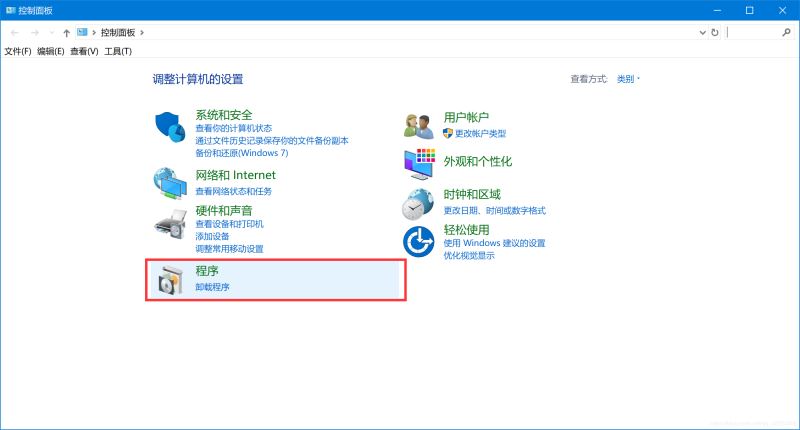
2.1 檢查win10版本
Hyper-V在win10企業(yè)版、專業(yè)版中是從控制面板開啟的,家庭版則要用命令行開啟。
1.1、 win+R,輸入cmd并回車
1.2、 輸入systeminfo
1.3、 檢查紅框處win10版本、Hyper-V 要求


2.2(A) 啟用Hyper-V功能(企業(yè)版、專業(yè)版看這里)
2.2(A).1 打開控制面板,點擊程序
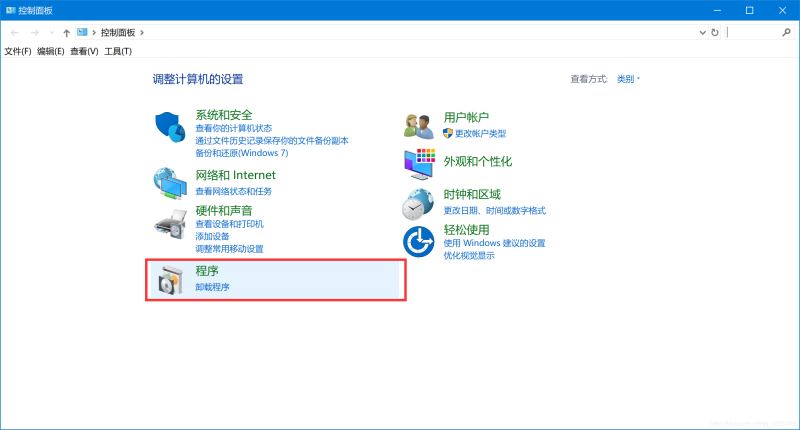
2.2(A).2 啟用或關(guān)閉Windows功能,把彈窗里Hyper-V選項都勾選。
添加完成后應(yīng)該會要求重啟。

2.2(B) 啟用Hyper-V功能(家庭版看這里)2.2(B).1 懶人包方式
鏈接: https://pan.baidu.com/s/1wtPkpjrDvzlk6Ywvu8E7Gw
提取碼: s8xj
下載后windows命令腳本文件,雙擊運行即可。
2.2(B).2 實踐方式
2.2(B).2.1 新建一個名為文本文檔,輸入以下代碼:
pushd "%~dp0"
dir /b %SystemRoot%\servicing\Packages\*Hyper-V*.mum >hyper-v.txt
for /f %%i in ('findstr /i . hyper-v.txt 2^>nul') do dism /online /norestart /add-package:"%SystemRoot%\servicing\Packages\%%i"
del hyper-v.txt
Dism /online /enable-feature /featurename:Microsoft-Hyper-V-All /LimitAccess /ALL
2.2(B).2.2 重命名為 Hyper-V.cmd
2.2(B).2.3 雙擊運行windows命令腳本文件(執(zhí)行完后應(yīng)該會要求重啟)
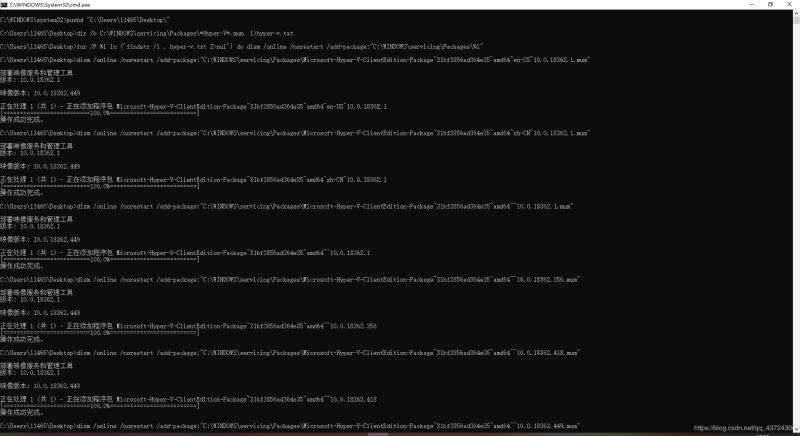
2.3 下載系統(tǒng)鏡像
點擊鏈接,下載ubuntu系統(tǒng)鏡像,在本文中,筆者使用Ubuntu 16.04 版做配置示范。
ubuntu中國官網(wǎng)-系統(tǒng)下載
Ubuntu 18.04.3 LTS版下載,下載地址在下:
鏈接: https://pan.baidu.com/s/12iuUT8NNR1ciPQRV1s23yw
提取碼: 6ixx
(下載鏈接反應(yīng)可能有點慢,筆者在校園網(wǎng)環(huán)境下測試,鏈接響應(yīng)時間在50s左右)
2.4 運行Hyper-V并進(jìn)行配置
在windows菜單中,找到windows管理工具下的Hyper-V管理器,點擊進(jìn)入。
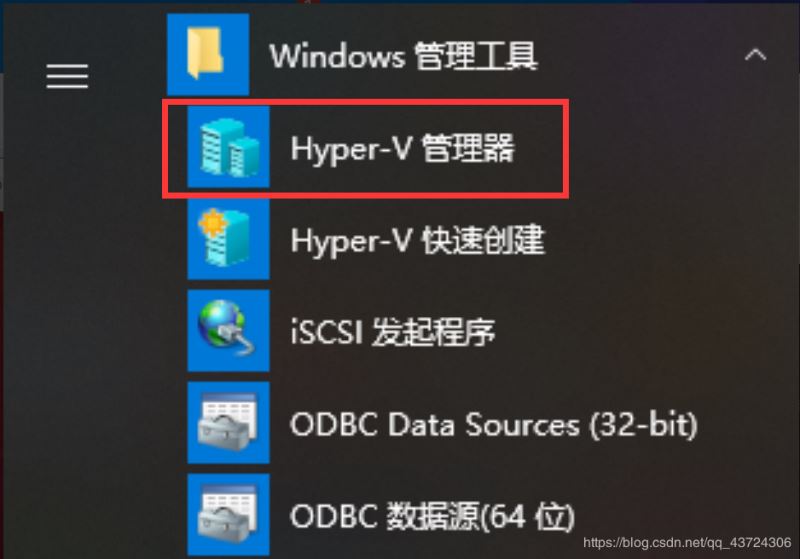
連接到服務(wù)器->本地計算機
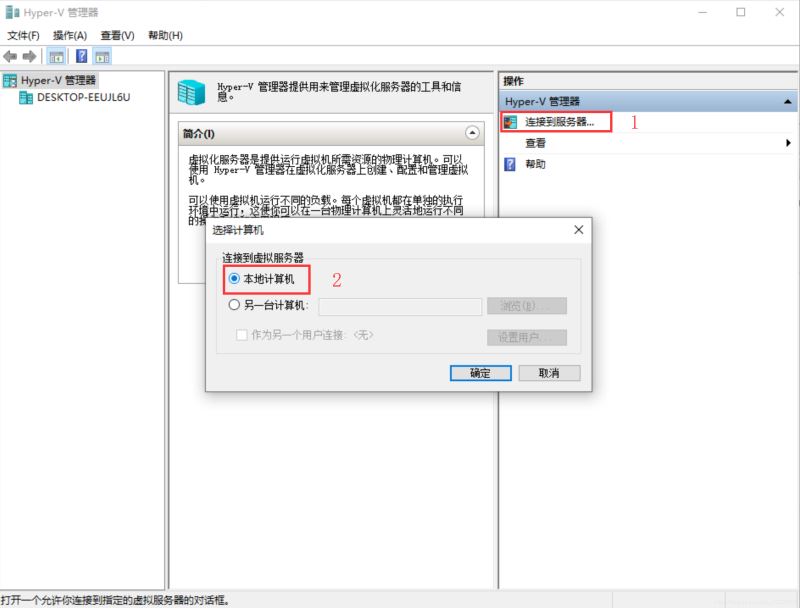
虛擬交換機管理器->新建虛擬網(wǎng)絡(luò)交換機->內(nèi)部->創(chuàng)建虛擬交換機
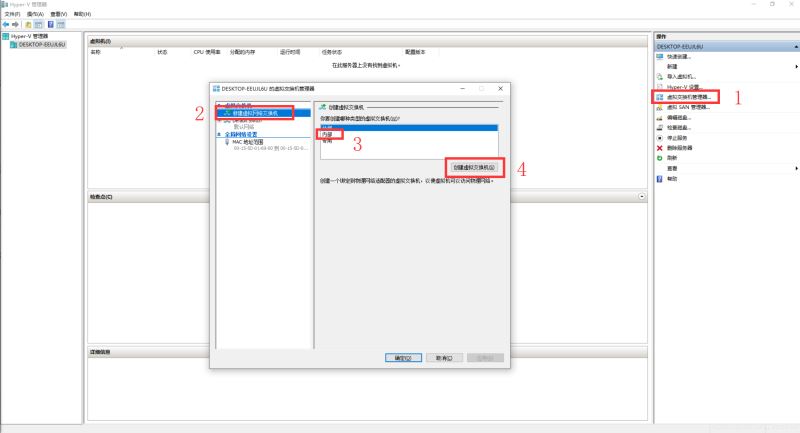
命名虛擬交換機->外部網(wǎng)絡(luò)(選擇電腦網(wǎng)卡)->勾選:允許管理操作系統(tǒng)共享此網(wǎng)絡(luò)適配器->確定
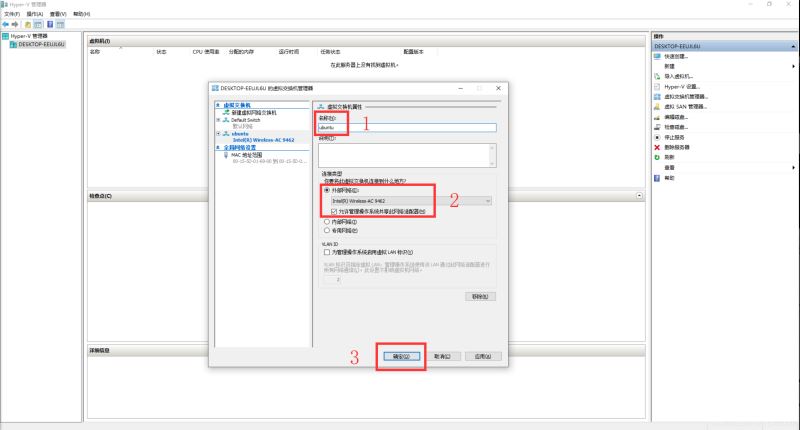 選擇:是
選擇:是 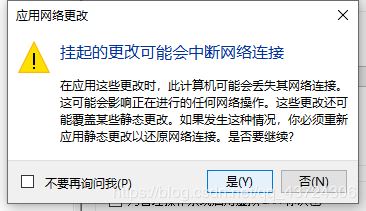
新建->虛擬機

進(jìn)入向?qū)Вc擊下一步
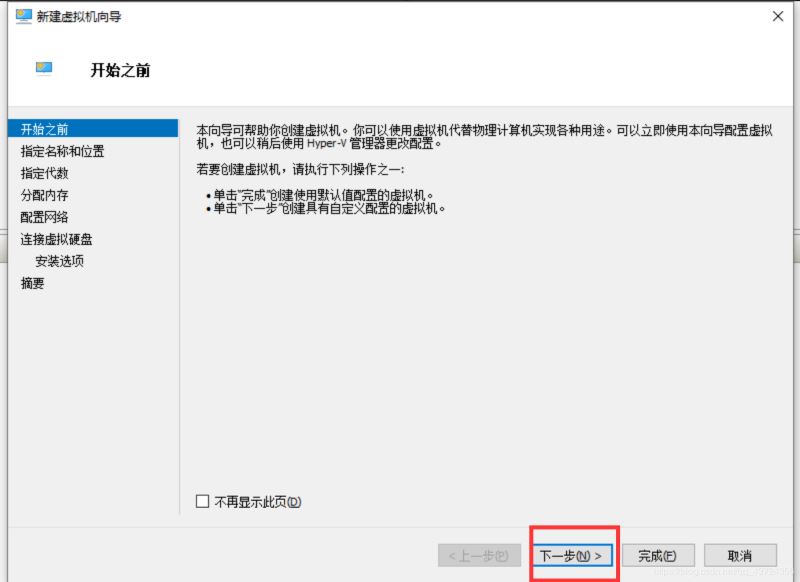
重命名虛擬機->更換存儲位置(建議更換,畢竟虛擬機比較吃空間,加上Hyper-V的檢查點功能,簡直是內(nèi)存殺手。。)
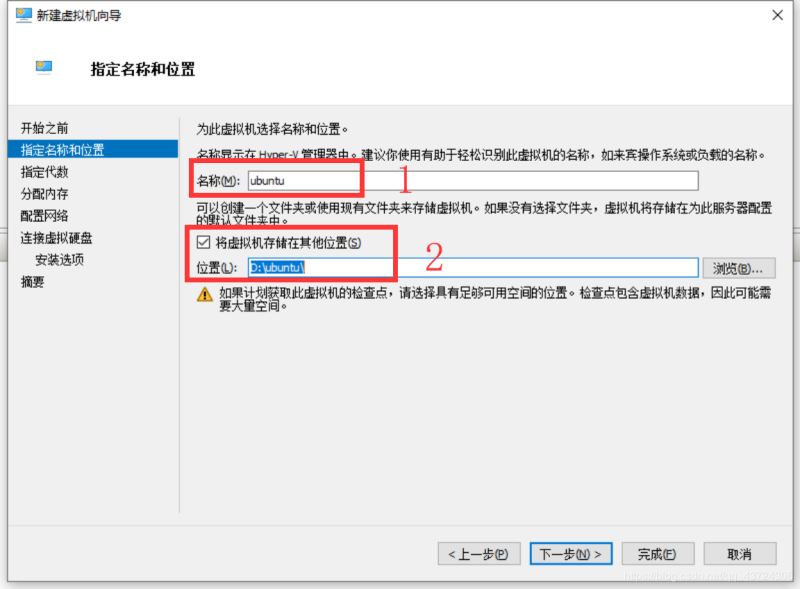
選擇虛擬機代數(shù),具體世代支持信息請訪問VM世代支持信息
注意:雖然網(wǎng)站提供的支持信息表明,第二代支持Ubuntu 14.04 及更高版本,但是筆者在安裝過程中選擇第二代時仍然發(fā)現(xiàn)無法安裝。
具體錯誤詳見“常見錯誤及解決辦法”。各位在安裝時可以多試一下。就入門學(xué)習(xí)而言,第一代第二代功能上沒差,可以自由選擇。
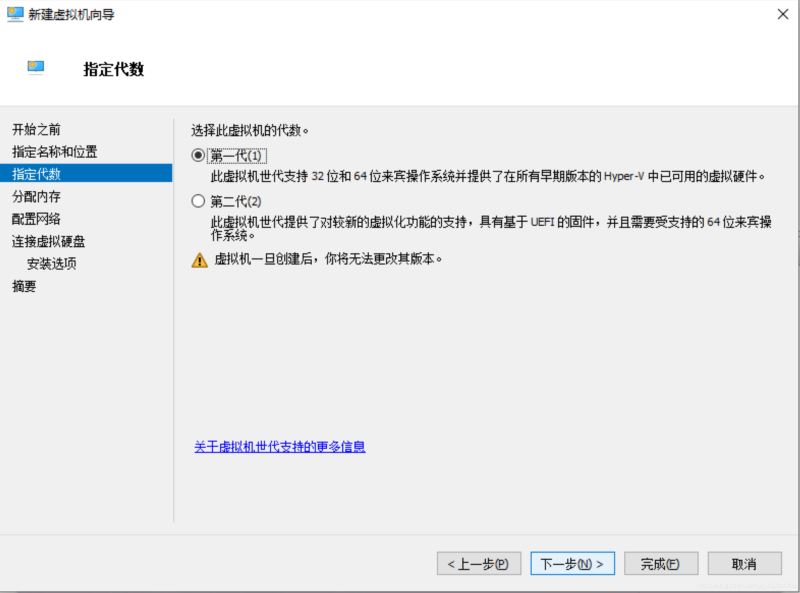
更改啟動內(nèi)存,建議勾選“為此虛擬機使用動態(tài)內(nèi)存”
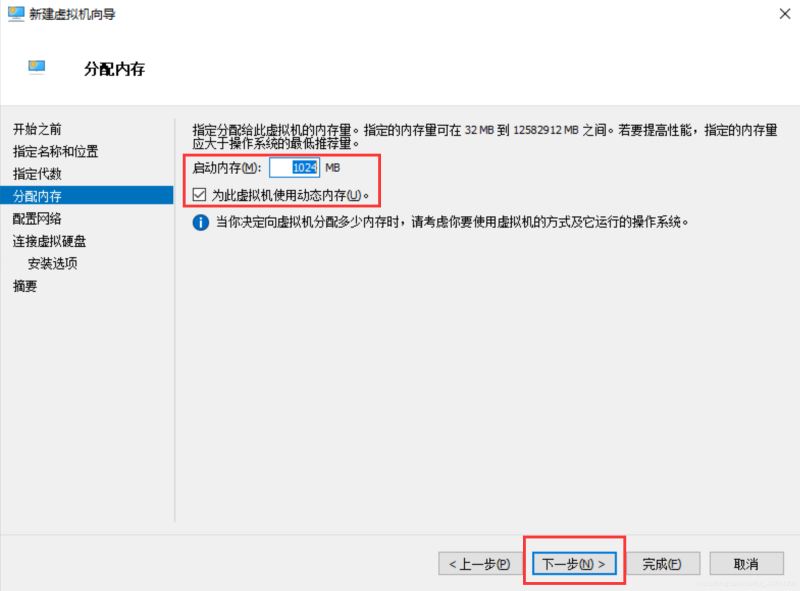
將虛擬機連接到剛剛創(chuàng)建的網(wǎng)絡(luò)適配器上,以保證虛擬機聯(lián)網(wǎng)。
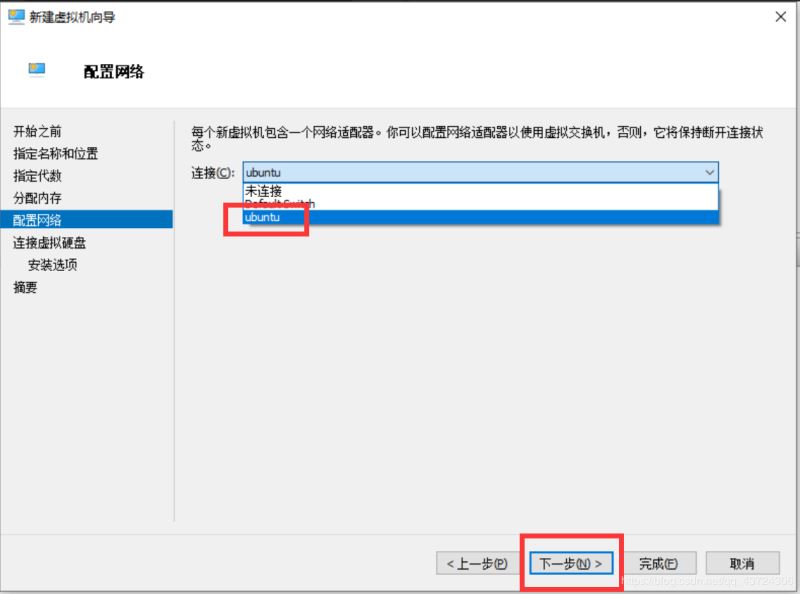
選擇創(chuàng)建虛擬硬盤 注意這里虛擬硬盤是動態(tài)擴展的,這意味著它并不會直接占據(jù)你分配的大小,而是會隨文件的添加逐步擴大(初始大小僅為7GB左右)
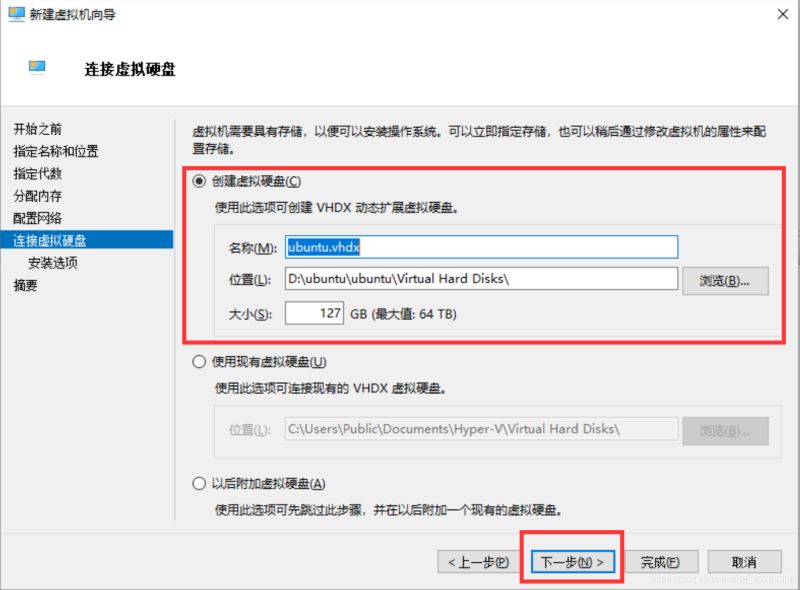
選擇“從可啟動的映像文件安裝操作系統(tǒng)”,選取之前下載的鏡像文件(.iso文件)
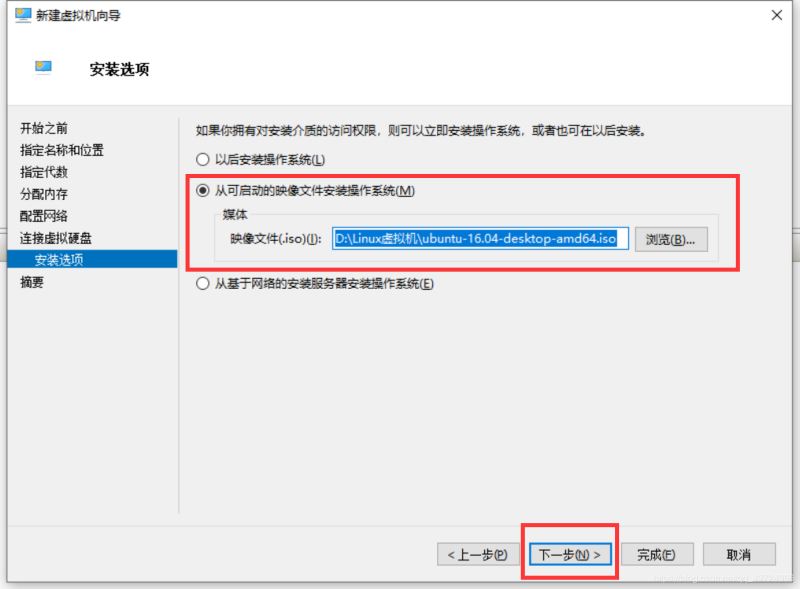
正確配置完,摘要應(yīng)該是這樣的(代數(shù)、內(nèi)存請自行斟酌配置)
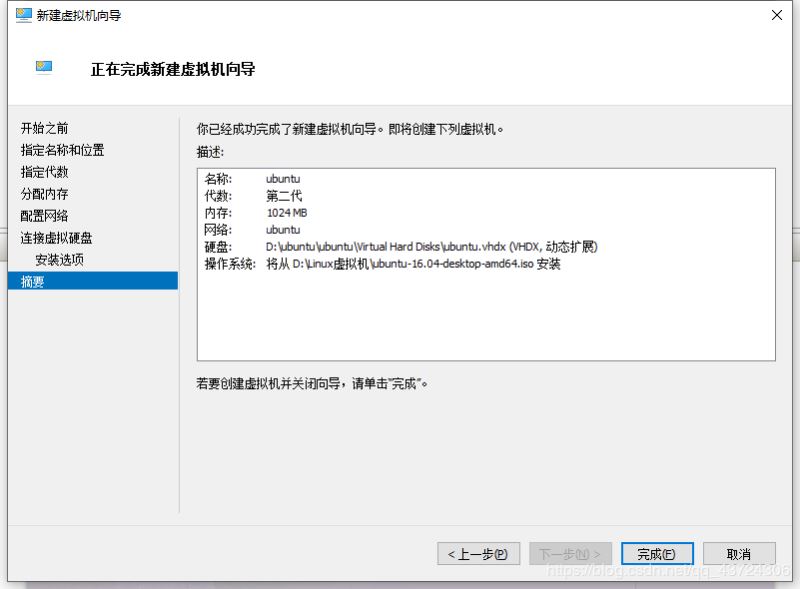
右鍵新創(chuàng)建的虛擬機,啟動虛擬機。
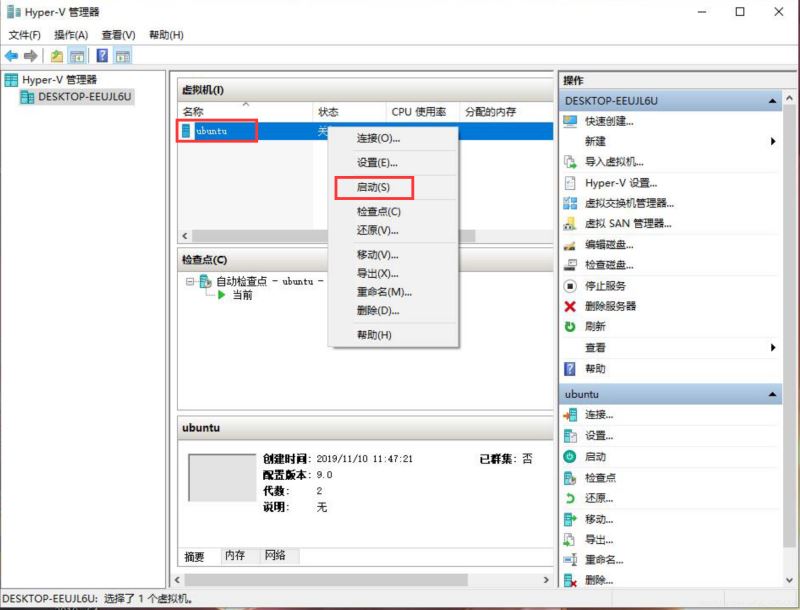
稍等片刻(約5分鐘),即可進(jìn)入安裝界面。安裝系統(tǒng)的具體教程,請詳見后續(xù)文章。
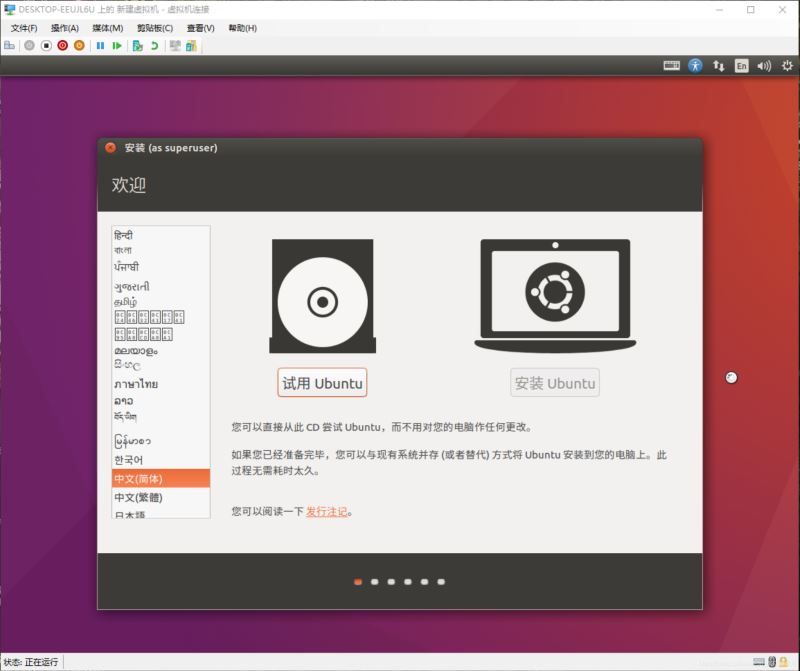
3 常見錯誤及解決辦法3.1 no operation system was loaded
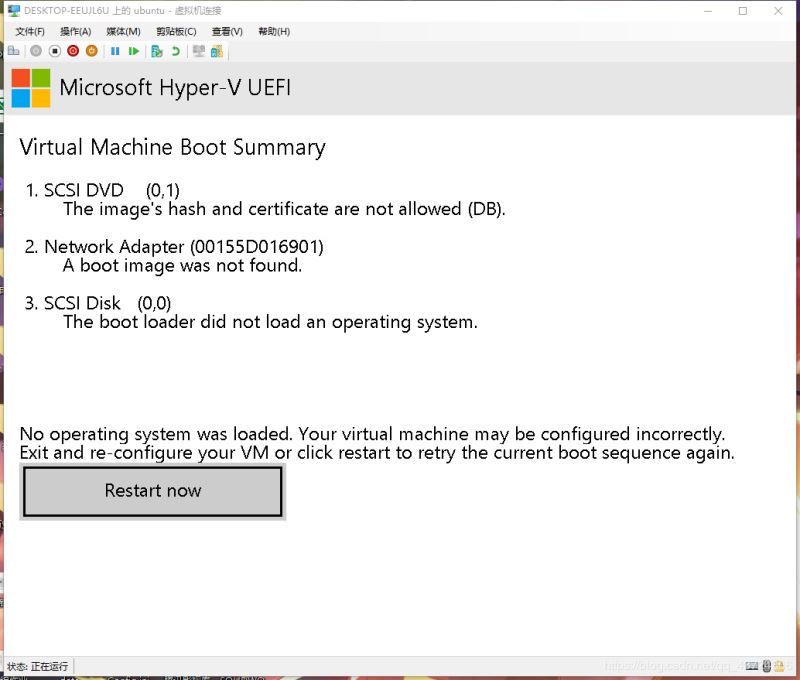
相關(guān)解決方案
可能為世代不支持導(dǎo)致,嘗試重新安裝并更換世代。
總結(jié)
以上所述是小編給大家介紹的win10環(huán)境下使用Hyper-V進(jìn)行虛擬機創(chuàng)建的教程,希望對大家有所幫助,如果大家有任何疑問請給我留言,小編會及時回復(fù)大家的。在此也非常感謝大家對腳本之家網(wǎng)站的支持!
如果你覺得本文對你有幫助,歡迎轉(zhuǎn)載,煩請注明出處,謝謝!
您可能感興趣的文章:- 利用win10自帶虛擬機hyper-v安裝centos7方法詳解
- 詳解實現(xiàn)hyper-v虛擬機克隆的方法
- 如何在Hyper-V虛擬機上安裝WSUS服務(wù)器技巧
- Hyper-V虛擬機不能上網(wǎng)問題的解決方法
- Hyper-V創(chuàng)建虛擬機示例圖文教程
- win2008 r2 hyper-v虛擬機的安裝使用圖文教程